Ändern der Größe, Erweiterung und Verkleinerung von Partitionen in Windows 7 / Vista
Vor Windows 7 und Vista war die Möglichkeit zum Verkleinern und Erweitern von Datenträgern nur über Tools von Drittanbietern verfügbar. Die Windows-Datenträgerverwaltungskonsole ist zwar nicht so funktionsreich wie einige Partitionsverwaltungsanwendungen von Drittanbietern Benutzer können Partitionen verkleinern, erweitern, erstellen und formatieren. Sie können eine einzelne Partition mit nicht verwendetem Speicherplatz verkleinern und dann eine neue Partition im resultierenden freien Speicherplatz erstellen sowie eine aktuelle Partition erweitern, wenn danach freier Speicherplatz verfügbar ist. Lesen Sie weiter, um herauszufinden, wie Sie die Größe einer Partition in Windows 7 / Vista ändern können.
Klicken Sie auf Startmenü
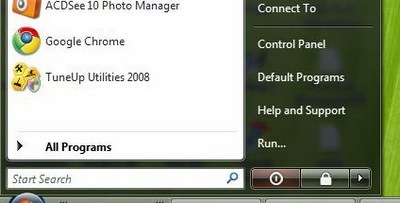
Rechtsklick auf Computer und auswählen Verwalten

Klicken Sie im Dialogfeld Benutzerkontensteuerung auf Fortsetzen

Im linken Bereich von Computermanagement Konsole, öffnen Sie die Speicherkategorie und klicken Sie auf Datenträgerverwaltung.
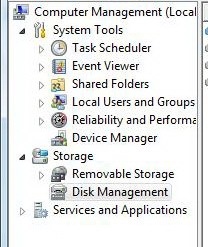
Hier finden Sie den zugewiesenen Speicherplatz für jede Partition.
Um ein aktuelles Volume zu verkleinern, suchen Sie die Partition, deren Größe geändert werden soll aus dem Datenträger-Manager, Rechtsklick darauf und aus dem Menü Wählen Sie Volumen verkleinern.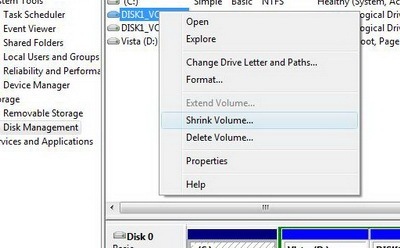
Auf Dialogfeld "Verkleinern", Sie können den Speicherplatz in MB eingeben, um die Partition zu verkleinern. In diesem Dialogfeld werden die aktuelle Größe der Partition, die Größe des verfügbaren verfügbaren Verkleinerungsbereichs und die Gesamtgröße nach dem Verkleinern angezeigt. Wenn Sie den Speicherplatz zum Verkleinern der Partition ausgewählt haben, klicken Sie auf Schaltfläche "Verkleinern".

Wenn dieser Vorgang abgeschlossen ist, sehen Sie nun, dass Ihnen eine ausgewählte Menge nicht zugewiesenen freien Speicherplatzes zur Verfügung steht.
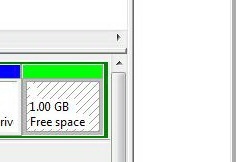
Beliebige Lautstärke erweitern, Suchen Sie die Partition, deren Größe geändert werden soll aus dem Datenträger-Manager, Rechtsklick darauf, und aus dem Menü auswählen Volumen erweitern. Der Assistent wird dann geöffnet, klicken Sie auf Nächster. Daraufhin wird ein Dialogfeld angezeigt, in dem Sie die zu erweiternden Datenträger auswählen können. Wählen Sie den Speicherplatz in MB aus um das Volume zu erweitern, und klicken Sie auf Nächster. Die ausgewählte Partition wird dann um den ausgewählten Betrag erweitert.
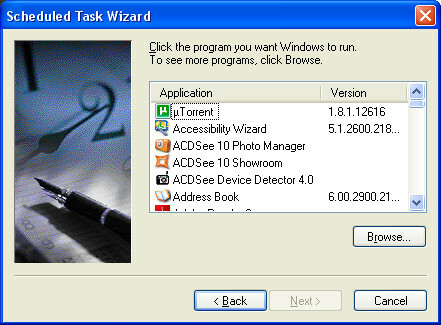
Und du bist fertig! Das Verkleinern und Erweitern von Partitionen kann jetzt mit neuen Funktionen in der Windows Vista-Datenträgerverwaltung problemlos ohne Tools von Drittanbietern durchgeführt werden.
Suche
Kürzliche Posts
Jailbreak Apple TV 2G mit Limera1n Jailbreak [DFU-Handbuch enthalten]
Wir wissen nicht wirklich, was wir aus den jüngsten dramatischen Er...
Greenpois0n Jailbreak für iPod Touch 2G iOS 4.1 MC- und MB-Modelle
Schließlich gibt es einige großartige Neuigkeiten für alle Besitzer...
Chrome OS wurde erfolgreich auf dem iPad portiert und installiert
Das Portieren eines Betriebssystems auf einen anderen Computer, der...

![Jailbreak Apple TV 2G mit Limera1n Jailbreak [DFU-Handbuch enthalten]](/f/e5cbcf69fa42d0ec623f9996c500879f.jpg?width=680&height=100)

